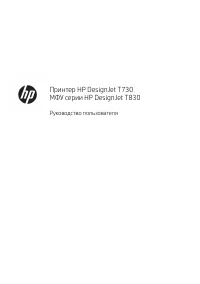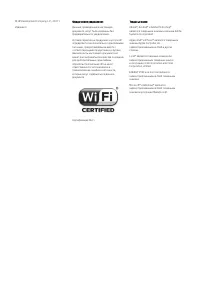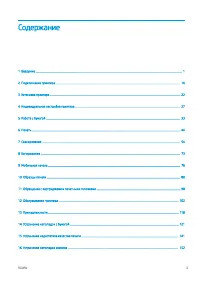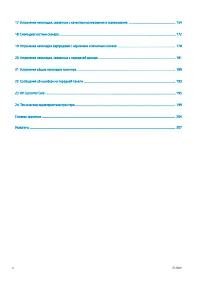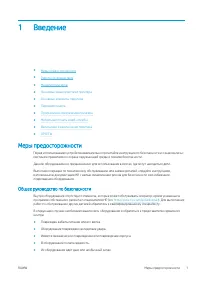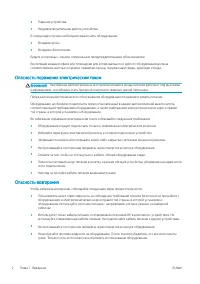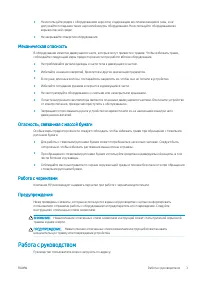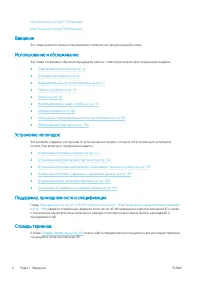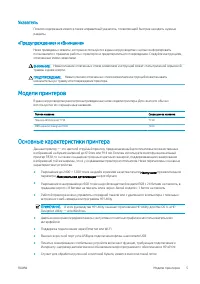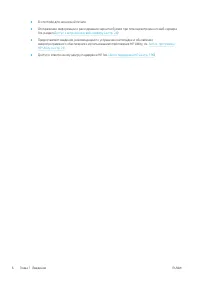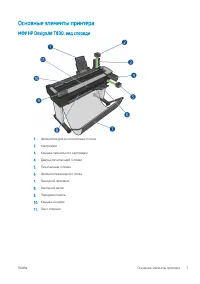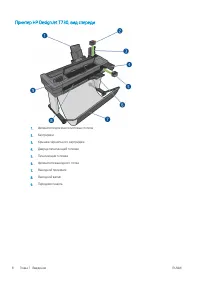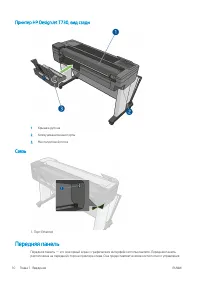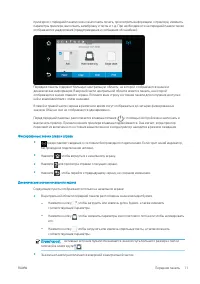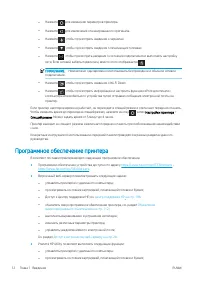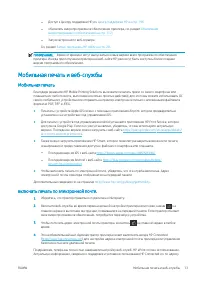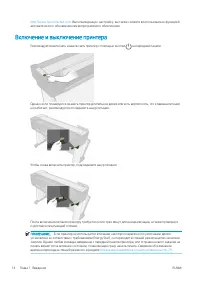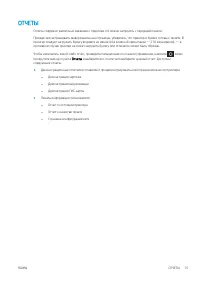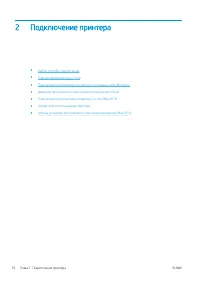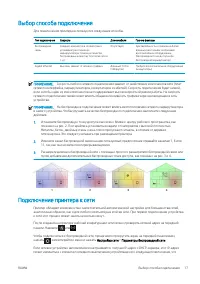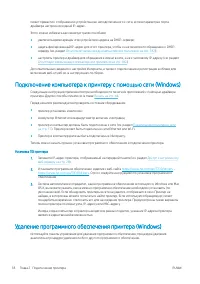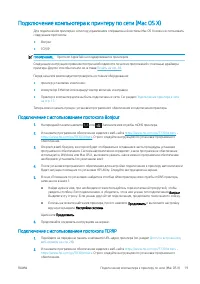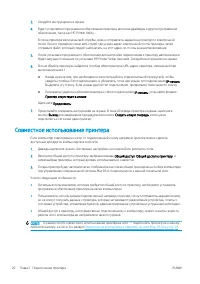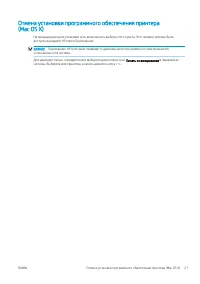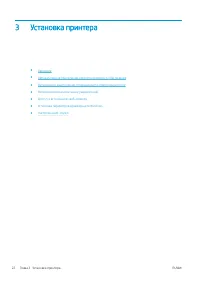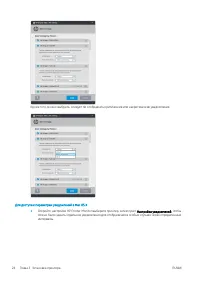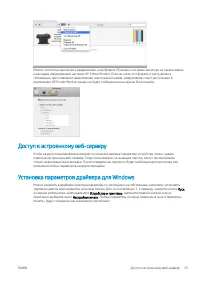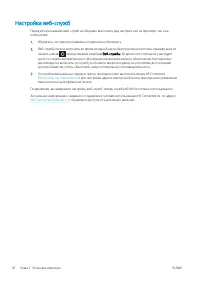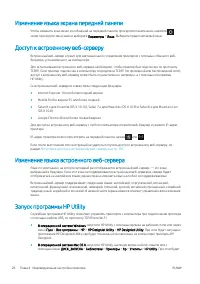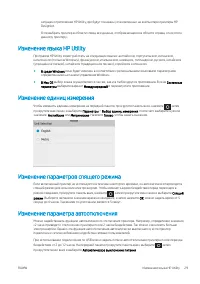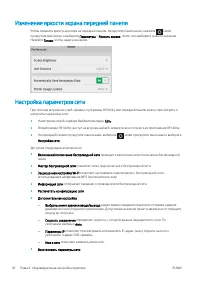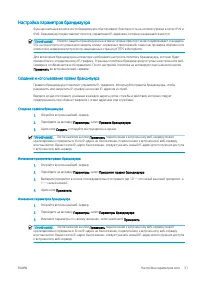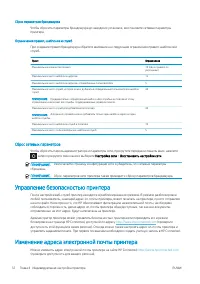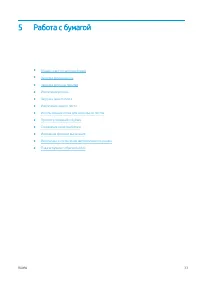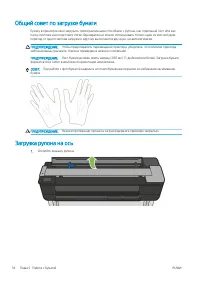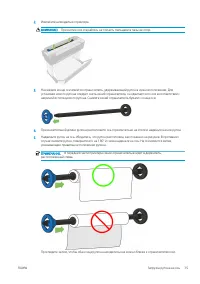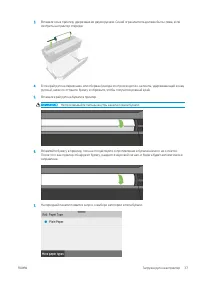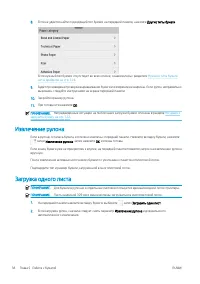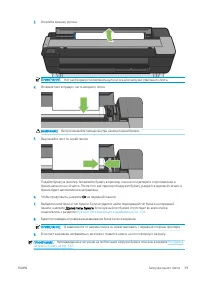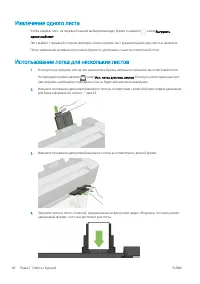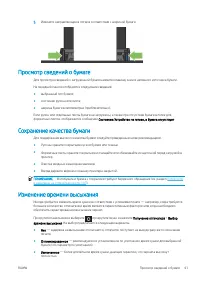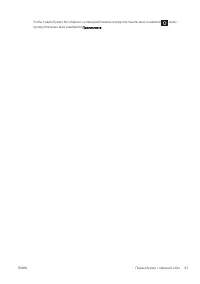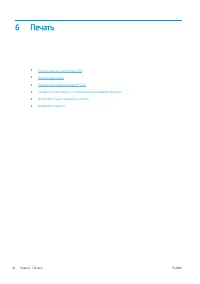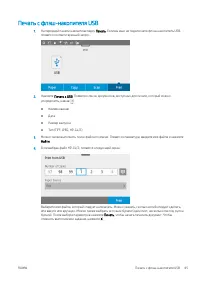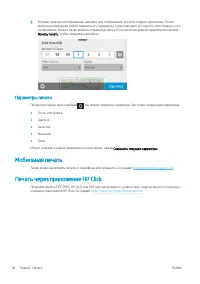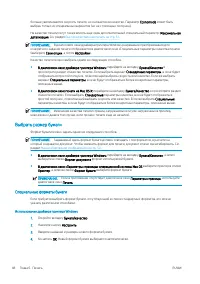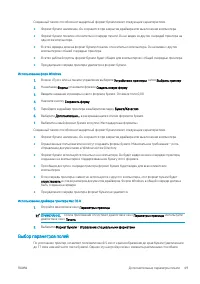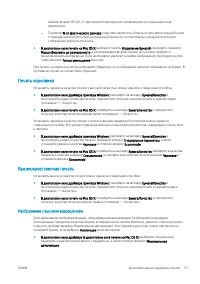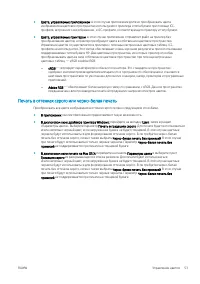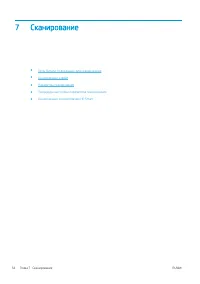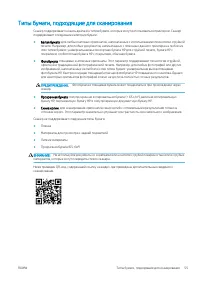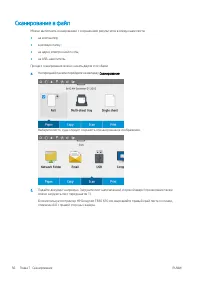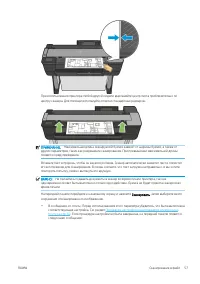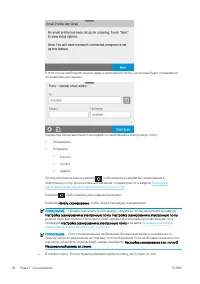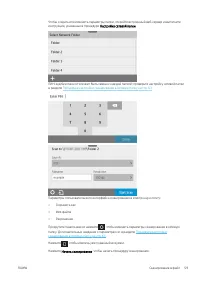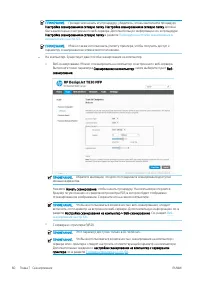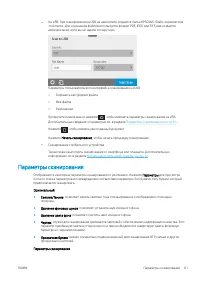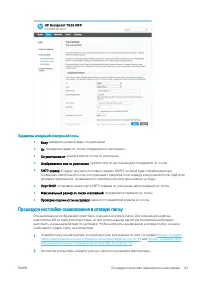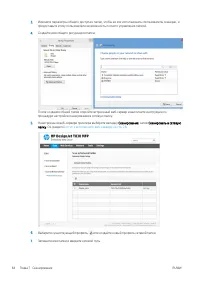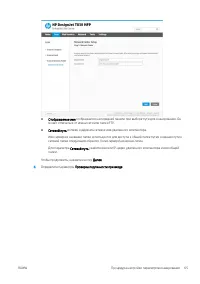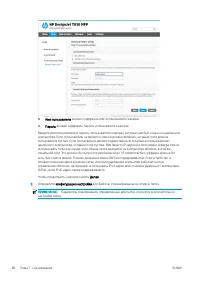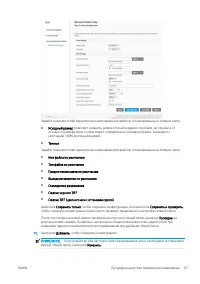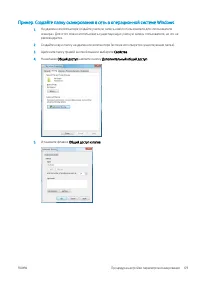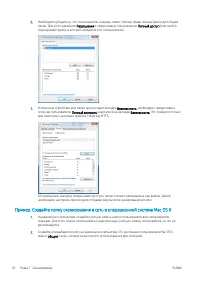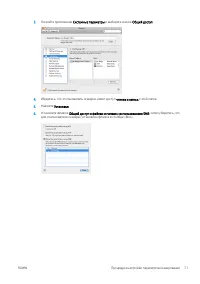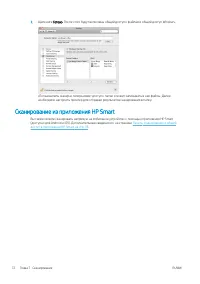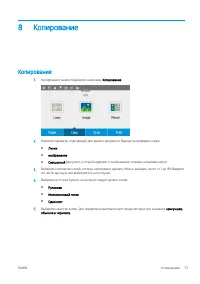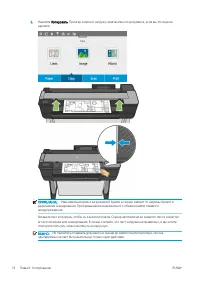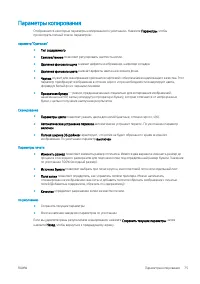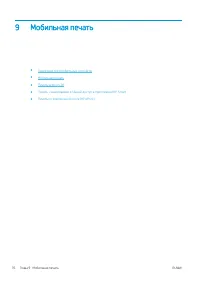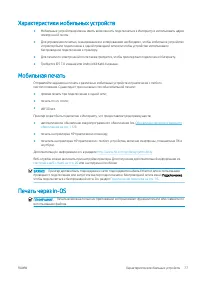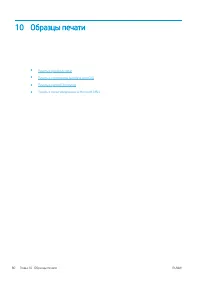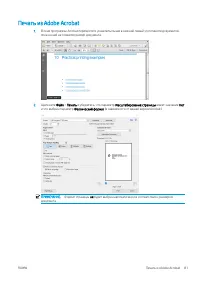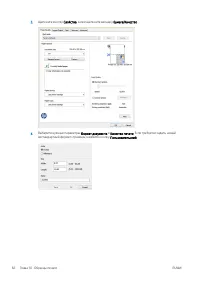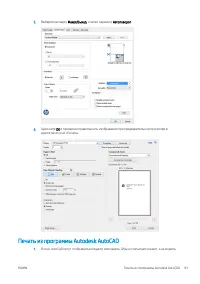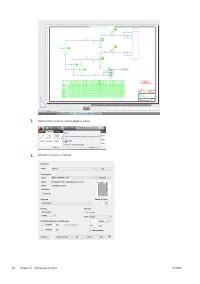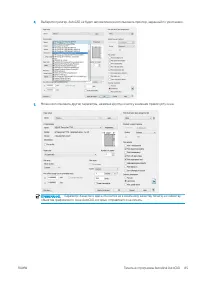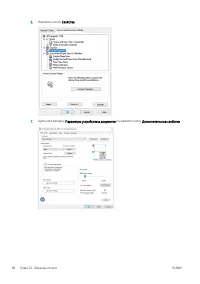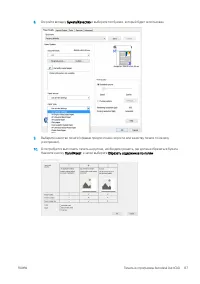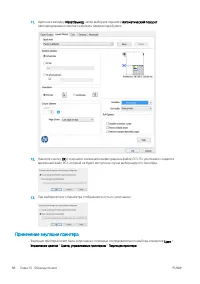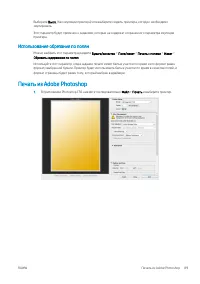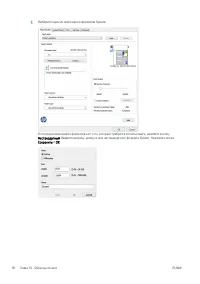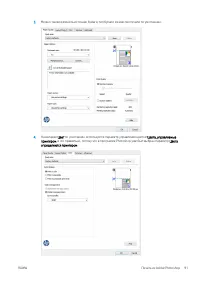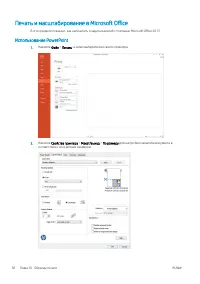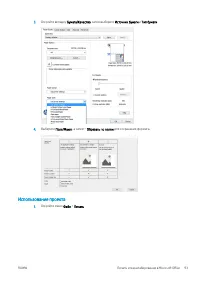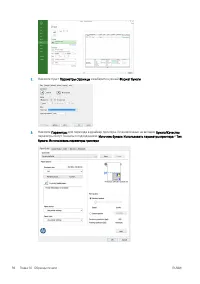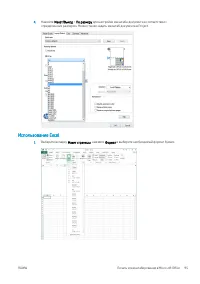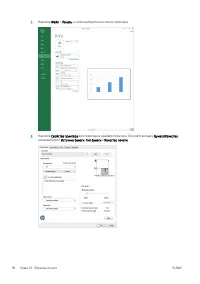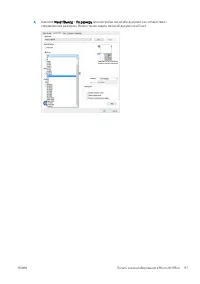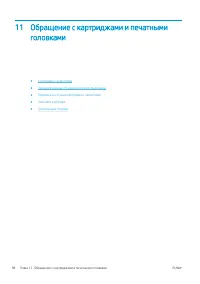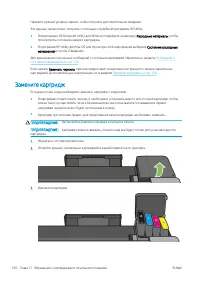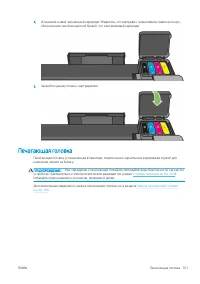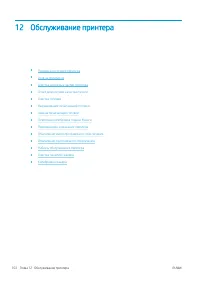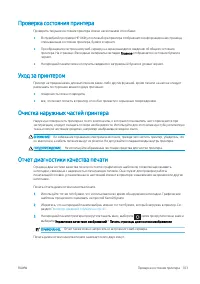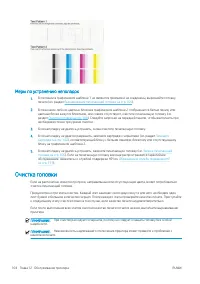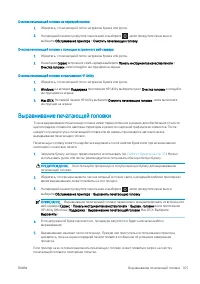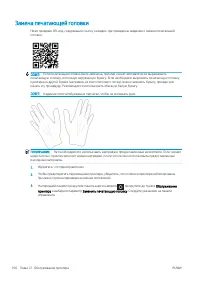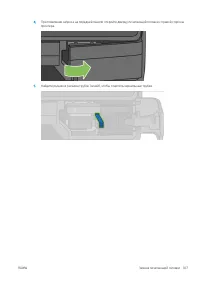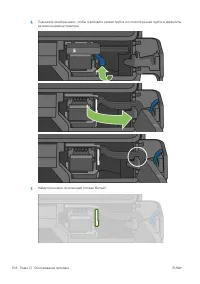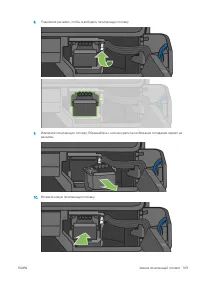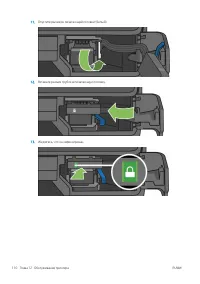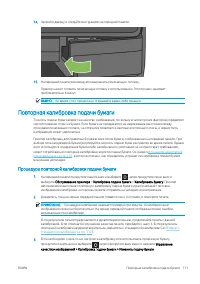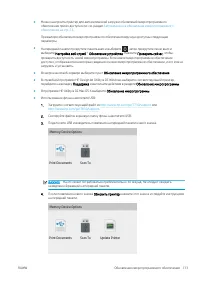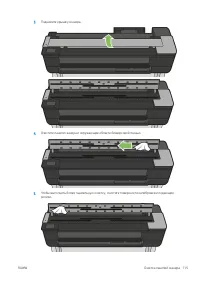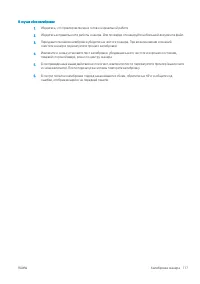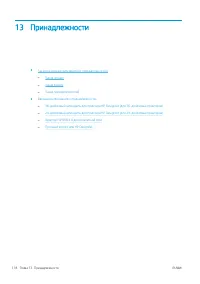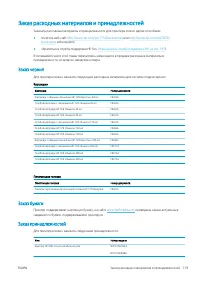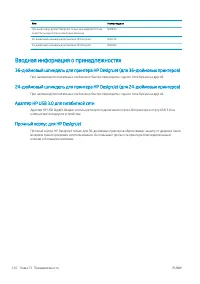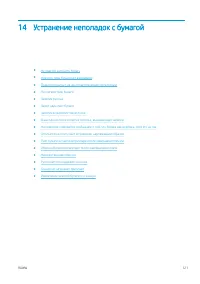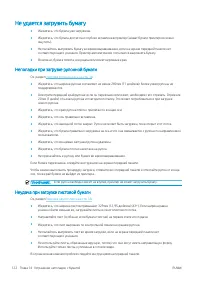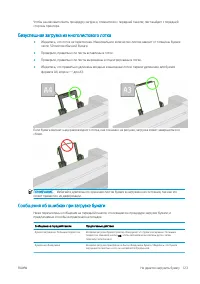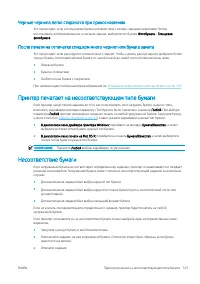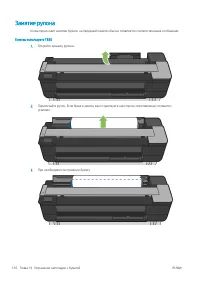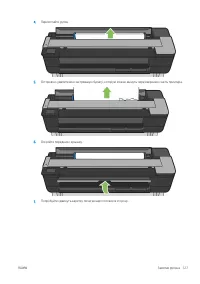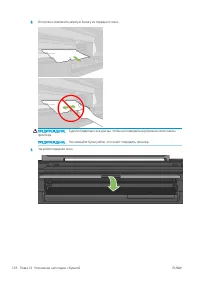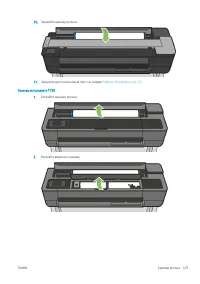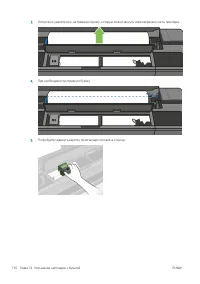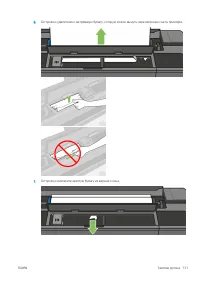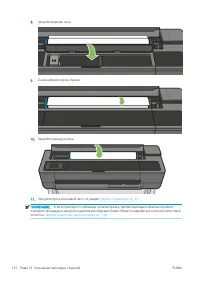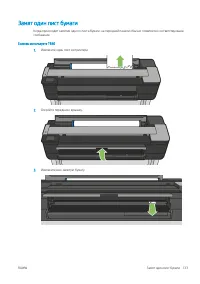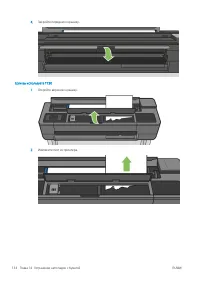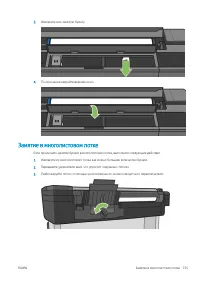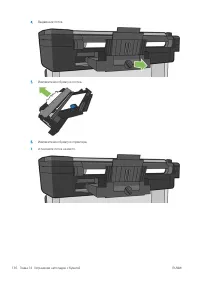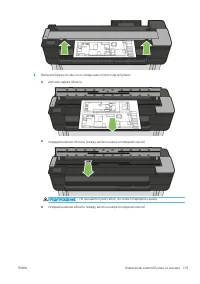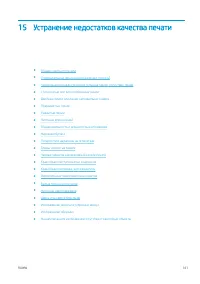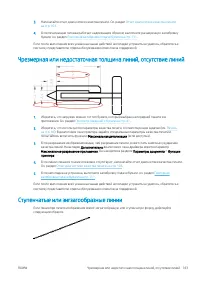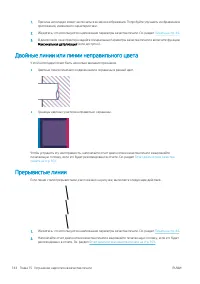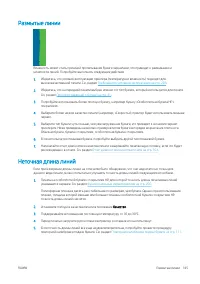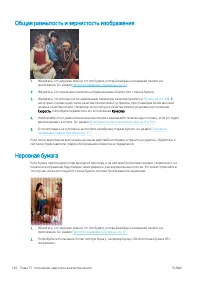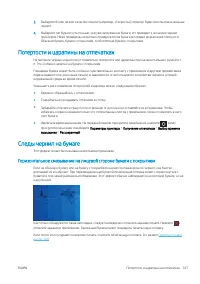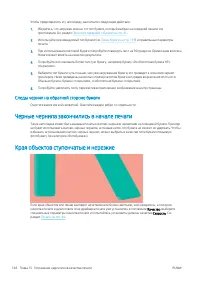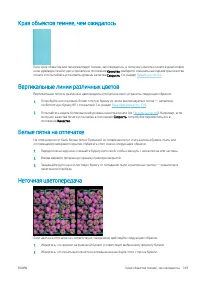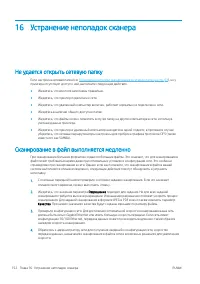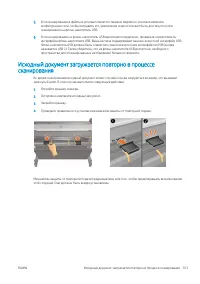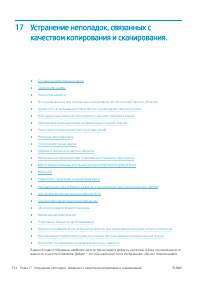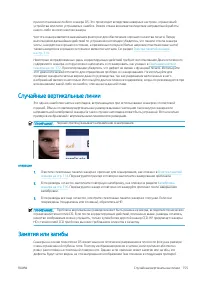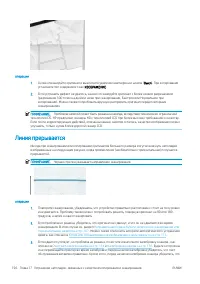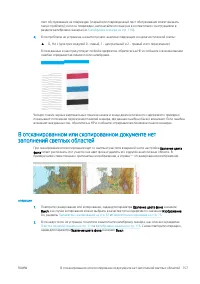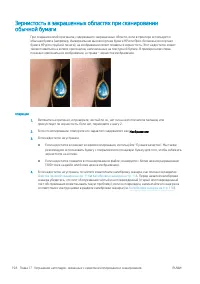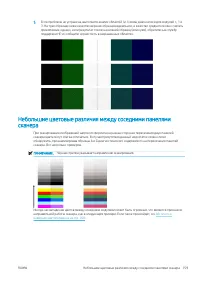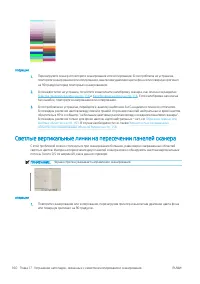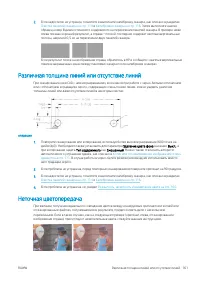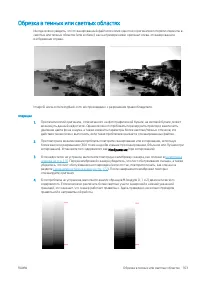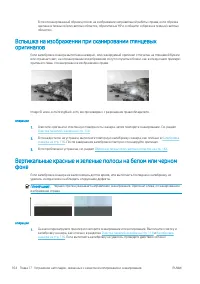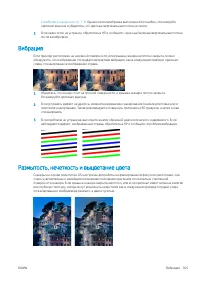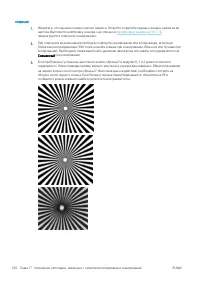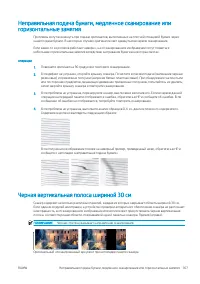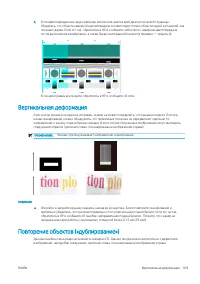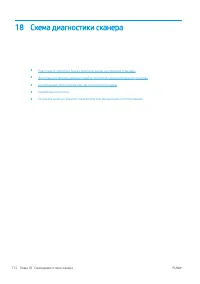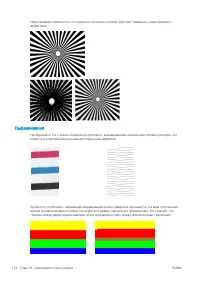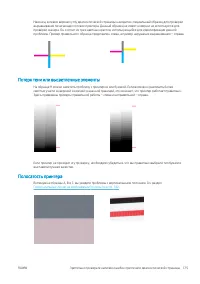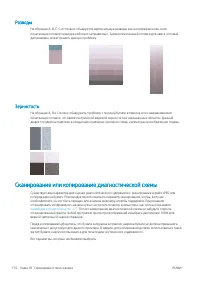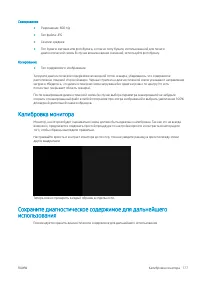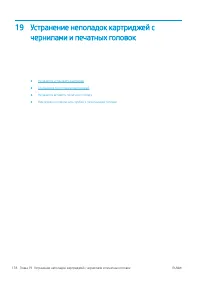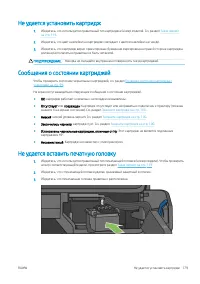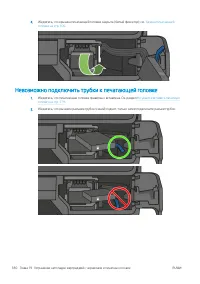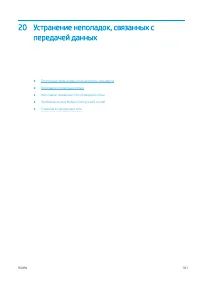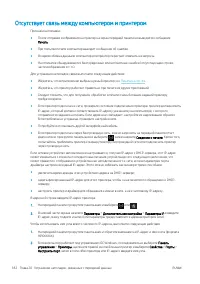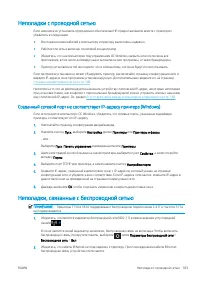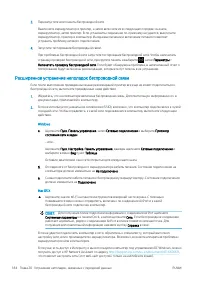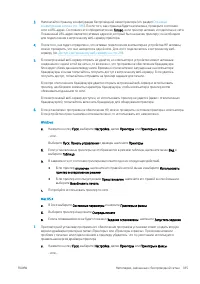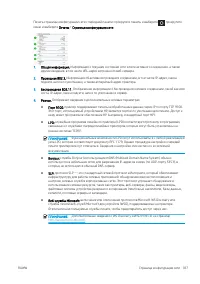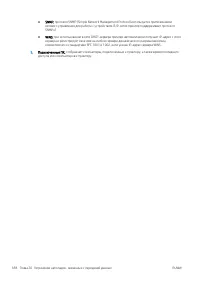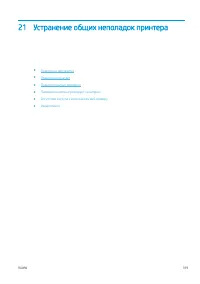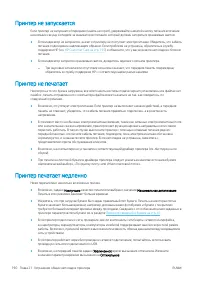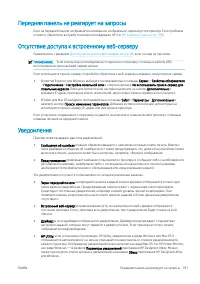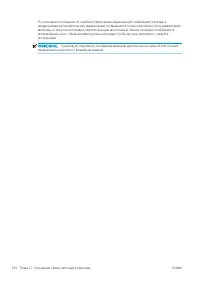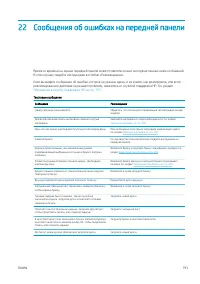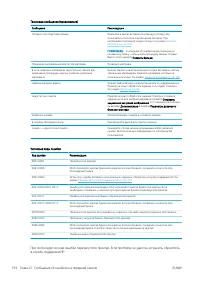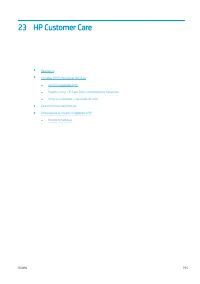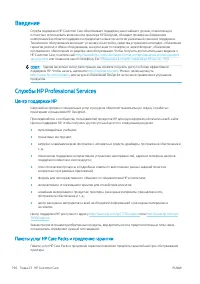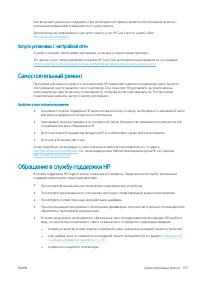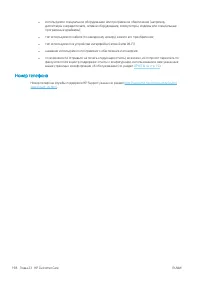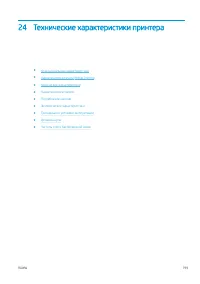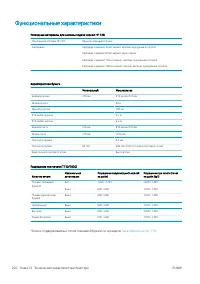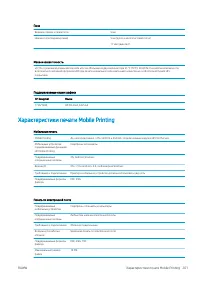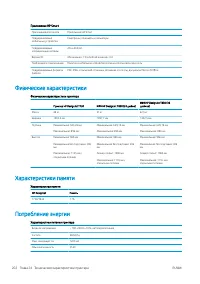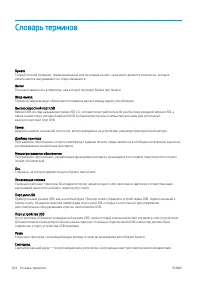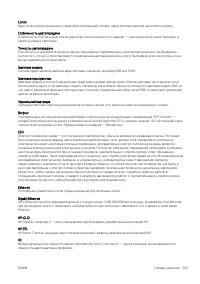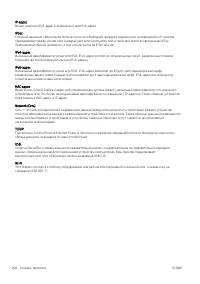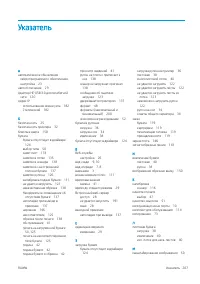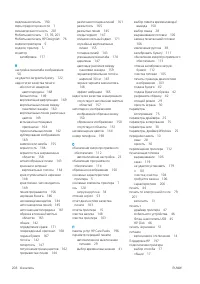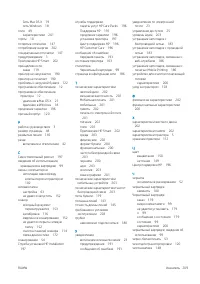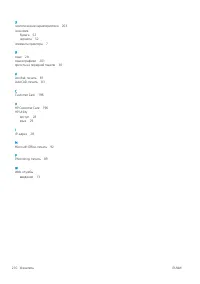Принтер HP DesignJet T830 MFP (F9A28D) - инструкция пользователя по применению, эксплуатации и установке на русском языке. Мы надеемся, она поможет вам решить возникшие у вас вопросы при эксплуатации техники.
Если остались вопросы, задайте их в комментариях после инструкции.
"Загружаем инструкцию", означает, что нужно подождать пока файл загрузится и можно будет его читать онлайн. Некоторые инструкции очень большие и время их появления зависит от вашей скорости интернета.
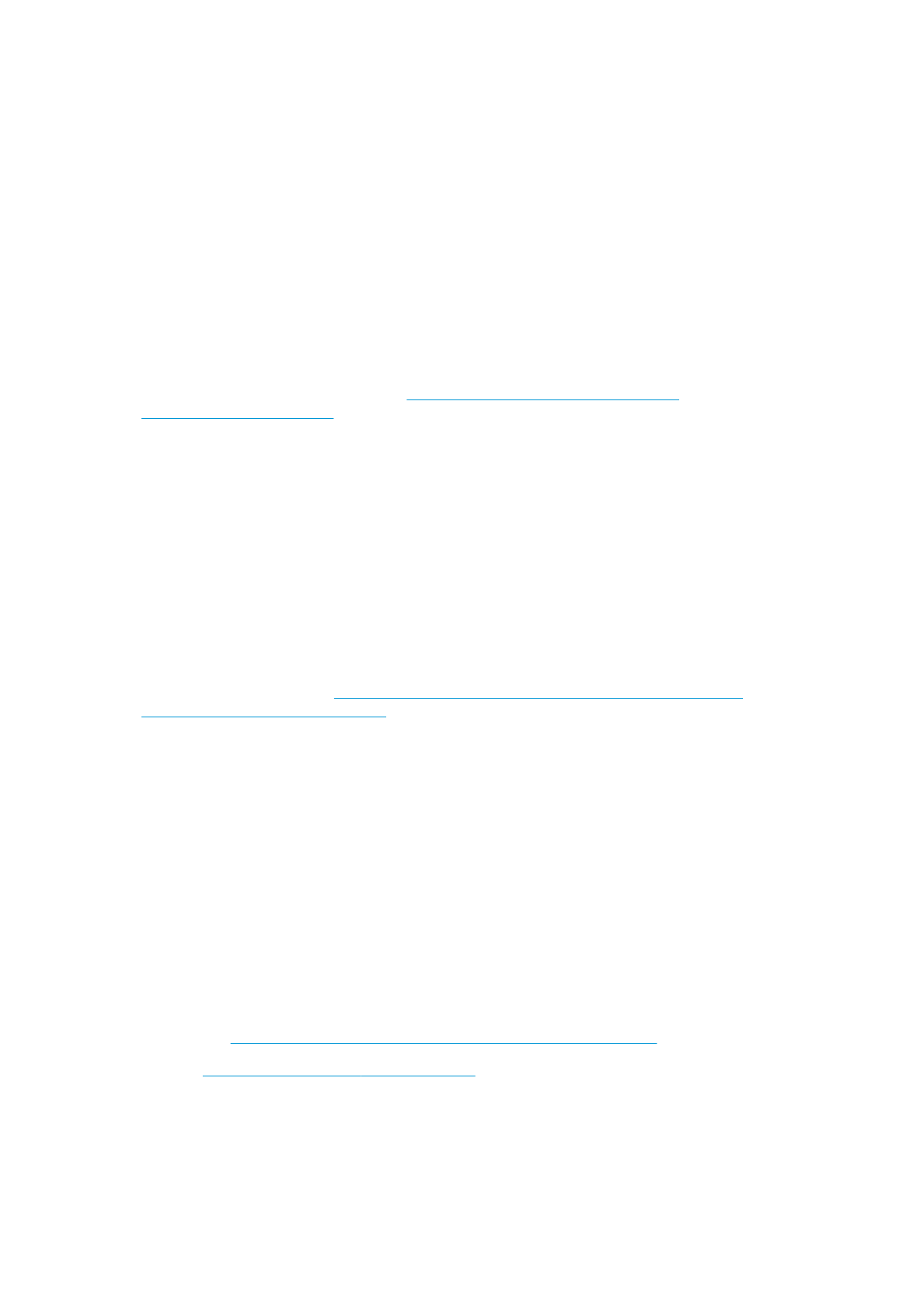
iOS (iPhone, iPad) с приложением AirPrint
Печатать с помощью AirPrint очень просто. Все, что необходимо сделать, — это убедиться, что ваше
устройство и принтер работают в одной сети, и выполнить следующие действия.
1.
Выберите контент для печати. Откройте документ или фотографию, которые необходимо отправить
на печать, и коснитесь кнопки «Совместное использование».
2.
Выберите значок «Печать». Проведите пальцем по экрану, чтобы внизу появилась кнопка «Печать», а
затем коснитесь значка «Печать».
3.
Подтвердите, что выбраны правильные параметры печати и принтер. Коснитесь значка Печать — и
можно забирать напечатанные документы.
Android с подключенным модулем печати HP Print Service Plugin
Печать с устройством Android — это просто. Все, что необходимо — это скачать приложение HP Print
Service Plugin через магазин Google Play (
https://play.google.com/store/apps/details?
id=com.hp.android.printservice
), чтобы приступить к работе. Убедитесь, что используется последняя версия
приложения.
1.
Выберите контент для печати. Откройте документ или фотографию, которые необходимо отправить
на печать, коснитесь значка «Меню» и выберите Печать. Если файл имеет формат JPEG, PNG или PDF,
можно также нажать кнопку Совместное использование и выбрать значок подключаемого модуля
HP Print Service Plugin.
2.
Выберите свой принтер Выберите свой принтер из появившегося списка.
3.
Подтвердите, что выбраны правильные параметры печати и принтер. Коснитесь значка Печать — и
можно забирать напечатанные документы.
Chromebook с приложением HP Print for Chrome
Печатать с устройства Chromebook очень просто — нужно всего лишь установить расширение HP Print for
Chrome из Store Web Chrome (
https://chrome.google.com/webstore/detail/hp-print-for-chrome/
cjanmonomjogheabiocdamfpknlpdehm
1.
Выберите контент для печати. Откройте документ или фотографию, которые необходимо отправить
на печать, коснитесь значка «Меню» и выберите Печать.
2.
Выберите свой принтер Выберите свой принтер из появившегося списка.
3.
Подтвердите, что выбраны правильные параметры печати и принтер. Коснитесь значка Печать — и
можно забирать напечатанные документы.
Печать, сканирование и общий доступ в приложении HP Smart
Используйте экран своего мобильного устройства для управления функциями сканирования и печати на
принтере. Отправляйте отсканированные документы с принтера непосредственно на мобильные
устройства. Печатайте PDF, фотографии, вложения эл. почты и многое другое практически откуда угодно.
Приложение HP Smart можно загрузить на следующем веб-узле:
●
Android:
https://play.google.com/store/apps/details?id=com.hp.printercontrol
●
iOS:
https://itunes.apple.com/app/id469284907
Убедитесь, что ваше устройство и принтер подключены к одной сети, и выполните следующие действия.
78
Глава 9 Мобильная печать
RUWW
Содержание
- 3 Содержание
- 5 Введение; Меры предосторожности; Общее руководство по безопасности
- 7 Работа с руководством
- 9 Модели принтеров; Основные характеристики принтера
- 11 Основные элементы принтера; МФУ HP DesignJet T830, вид спереди
- 12 Принтер HP DesignJet T730, вид спереди
- 14 Принтер HP DesignJet T730, вид сзади; Связь; Передняя панель
- 16 Программное обеспечение принтера
- 17 Мобильная печать и веб-службы; Мобильная печать
- 18 Включение и выключение принтера
- 19 ОТЧЕТЫ
- 20 Подключение принтера
- 22 Подключение компьютера к принтеру с помощью сети (Windows); Удаление программного обеспечения принтера (Windows)
- 23 Подключение компьютера к принтеру по сети (Mac OS X); Подключение с использованием протокола Bonjour
- 24 Совместное использование принтера
- 25 Отмена установки программного обеспечения принтера
- 26 Установка принтера
- 27 Включение и выключение оповещений по электронной почте
- 29 Доступ к встроенному веб-серверу; Установка параметров драйвера для Windows
- 31 Индивидуальная настройка принтера
- 32 Изменение языка встроенного веб-сервера
- 35 Настройка параметров брандмауэра
- 36 Управление безопасностью принтера; Изменение адреса электронной почты принтера
- 37 Работа с бумагой
- 40 Загрузка рулона в принтер
- 42 Извлечение рулона
- 45 Изменение времени высыхания
- 46 Включение и отключение автоматического резака; Подача бумаги с обрезкой и без
- 48 Печать
- 49 Печать с флэш-накопителя USB
- 50 Параметры печати; Печать через приложение HP Click
- 51 Печать с компьютера с использованием драйвера принтера; Дополнительные параметры печати; Выбрать качество печати
- 52 Выбрать размер бумаги
- 53 Выбор параметров полей
- 56 Управление цветом; Параметры управления цветом
- 57 Печать в оттенках серого или черно-белая печать
- 58 Сканирование
- 60 Сканирование в файл
- 65 Параметры сканирования
- 66 Процедура настройки параметров сканирования; Процедура настройки сканирования в электронную почту
- 67 Процедура настройки сканирования в сетевую папку
- 72 Сканирование на компьютер
- 76 Сканирование из приложения HP Smart
- 77 Копирование
- 79 Параметры копирования
- 82 Печать, сканирование и общий доступ в приложении HP Smart
- 84 0 Образцы печати
- 87 Печать из программы Autodesk AutoCAD
- 92 Применение эмуляции принтера
- 93 Использование обрезания по полям; Печать из Adobe Photoshop
- 96 Печать и масштабирование в Microsoft Office; Использование PowerPoint
- 97 Использование проекта
- 99 Использование Excel
- 103 Хранение данных об анонимном использовании
- 104 Замените картридж
- 105 Печатающая головка
- 106 2 Обслуживание принтера
- 108 Меры по устранению неполадок; Очистка головки
- 109 Выравнивание печатающей головки
- 110 Замена печатающей головки
- 115 Повторная калибровка подачи бумаги; Процедура повторной калибровки подачи бумаги
- 116 Возврат к стандартной калибровке; Перемещение и хранение принтера
- 118 Очистка панелей сканера
- 120 Калибровка сканера
- 122 3 Принадлежности
- 123 Заказ расходных материалов и принадлежностей; Заказ чернил; Заказ бумаги
- 124 Вводная информация о принадлежностях; Адаптер HP USB 3.0 для гигабитной сети; Прочный корпус для HP DesignJet
- 125 4 Устранение неполадок с бумагой
- 126 Не удается загрузить бумагу; Неполадки при загрузке рулонной бумаги; Неудача при загрузке листовой бумаги
- 128 Нужного типа бумаги нет в драйвере; Прозрачная или полупрозрачная пленка
- 129 Принтер печатает на несоответствующем типе бумаги; Несоответствие бумаги
- 130 Замятие рулона
- 137 Замят один лист бумаги
- 139 Замятие в многолистовом лотке
- 141 Лист бумаги остается в принтере после завершения печати
- 142 Обрезка бумаги происходит после завершения печати; Некачественная обрезка
- 145 5 Устранение недостатков качества печати
- 147 Чрезмерная или недостаточная толщина линий, отсутствие линий
- 148 Двойные линии или линии неправильного цвета; Прерывистые линии
- 149 Размытые линии; Неточная длина линий
- 150 Общая размытость и зернистость изображения; Неровная бумага
- 152 Следы чернил на обратной стороне бумаги; Черные чернила закончились в начале печати
- 153 Белые пятна на отпечатке
- 154 Цвета становятся блеклыми
- 155 На напечатанном изображении отсутствуют некоторые объекты
- 156 6 Устранение неполадок сканера; Не удается открыть сетевую папку; Сканирование в файл выполняется медленно
- 159 Случайные вертикальные линии; Замятия или загибы
- 160 Линия прерывается
- 161 В отсканированном или скопированном документе нет
- 163 Небольшие цветовые различия между соседними панелями
- 164 Светлые вертикальные линии на пересечении панелей сканера
- 166 Потускнение границ цветов
- 167 Обрезка в темных или светлых областях
- 168 Вертикальные красные и зеленые полосы на белом или черном
- 169 Вибрация; Размытость, нечеткость и выцветание цвета
- 171 Черная вертикальная полоса шириной 30 см
- 172 Сканер повреждает некоторые оригиналы
- 173 Вертикальная деформация
- 174 Обрезка или неверный масштабный множитель при уменьшении
- 175 Копия или отсканированное изображение очень сдвинуто
- 176 8 Схема диагностики сканера
- 177 Зрительно проверьте наличие ошибок при печати; Разрешение
- 178 Выравнивание
- 179 Потеря тени или высветленные элементы; Полосатость принтера
- 181 Калибровка монитора; Сохраните диагностическое содержимое для дальнейшего
- 184 Невозможно подключить трубки к печатающей головке
- 187 Неполадки с проводной сетью; Неполадки, связанные с беспроводной сетью
- 188 Расширенное устранение неполадок беспроводной связи
- 190 Проблемы печати Mobile Printing и веб-служб
- 193 1 Устранение общих неполадок принтера
- 194 Принтер не запускается; Принтер не печатает; Принтер печатает медленно
- 195 Передняя панель не реагирует на запросы; Отсутствие доступа к встроенному веб-серверу; Уведомления
- 197 2 Сообщения об ошибках на передней панели
- 199 3 HP Customer Care
- 200 Службы HP Professional Services; Центр поддержки HP
- 201 Услуга установки с настройкой сети; Самостоятельный ремонт; Обращение в службу поддержки HP
- 202 Номер телефона
- 203 4 Технические характеристики принтера
- 204 Функциональные характеристики
- 205 Характеристики печати Mobile Printing
- 206 Физические характеристики; Потребление энергии
- 207 Уровень шума; Частоты полос беспроводной связи
- 208 Словарь терминов
- 211 Указатель